
たけし
ワードプレスの有料テーマをSTORK19に決めました!
インストール方法を教えていただけないでしょうか(*^^*)
インストール方法を教えていただけないでしょうか(*^^*)
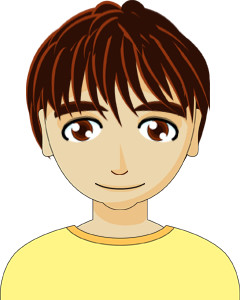
マツケン
STORK19は操作性に優れた初心者におすすめのテーマですよね!
かしこまりました!
本日はSTORK19のインストール方法についてお伝えします(*^^*)
かしこまりました!
本日はSTORK19のインストール方法についてお伝えします(*^^*)
想定読者
STORK19をインストールしたい人
有料テーマをSTORK19に決めた人
この記事を読むとどうなるの??
ワードプレスの有料テーマSTORK19をインストーすることができます!!
結論
STORK19のインストールには約20分程度かかります(*^^*)
インストールを決めたら、早めに取り組みましょう!!
そして、
有料テーマを導入の前には必ず既存記事のバックアップをするようにしましょう!
プラグインもあるので、ぜひ有効に活用していただけると嬉しいです(*^^*)
事前に準備するもの
ワードプレスのバックアップ
テーマ費用
STORK19のインストール方法
①STORK19の購入サイトにアクセス
②「カートへ入れる」を押下
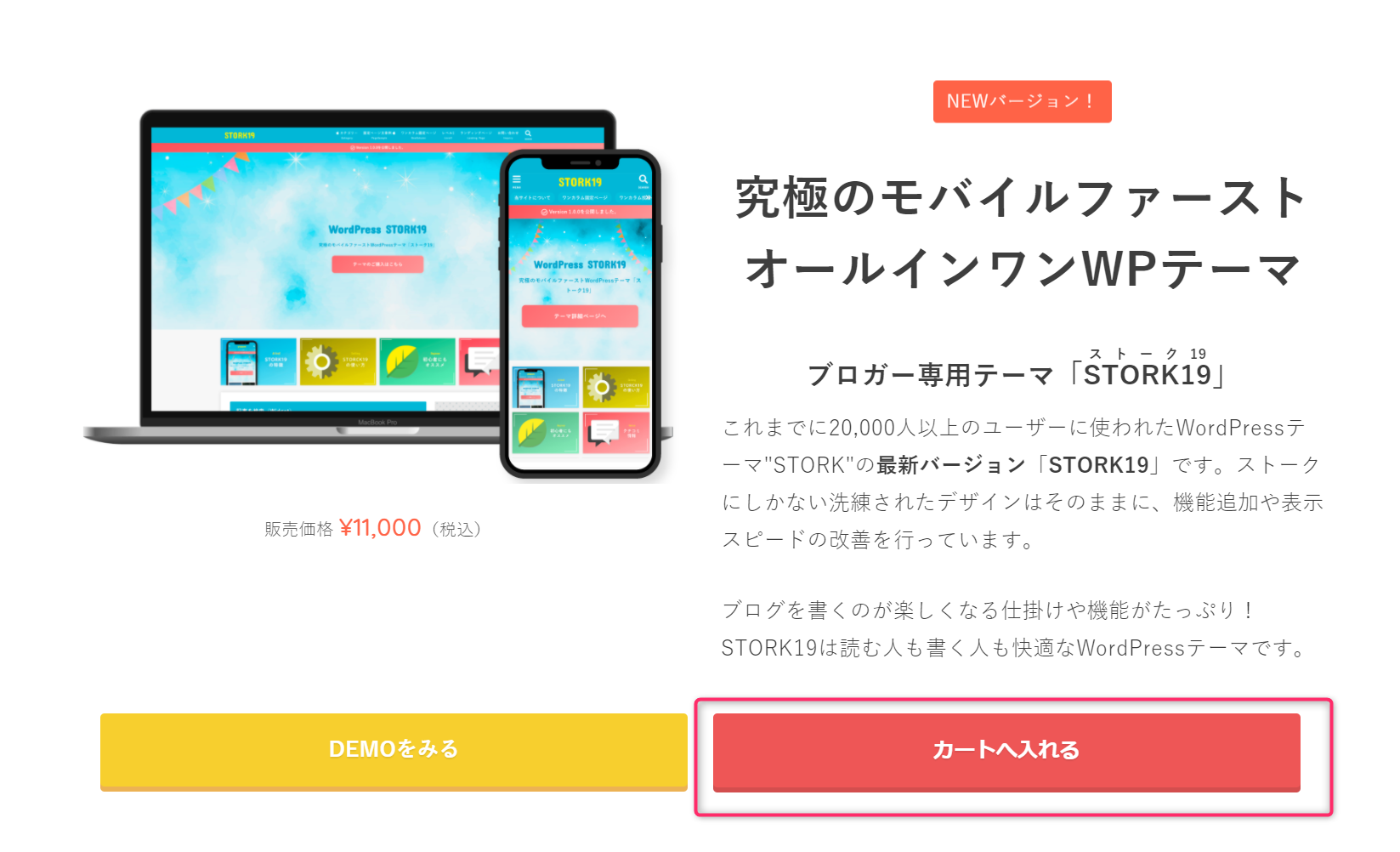
③「次へ」を押下
諸事項を入力し、購入を完了する
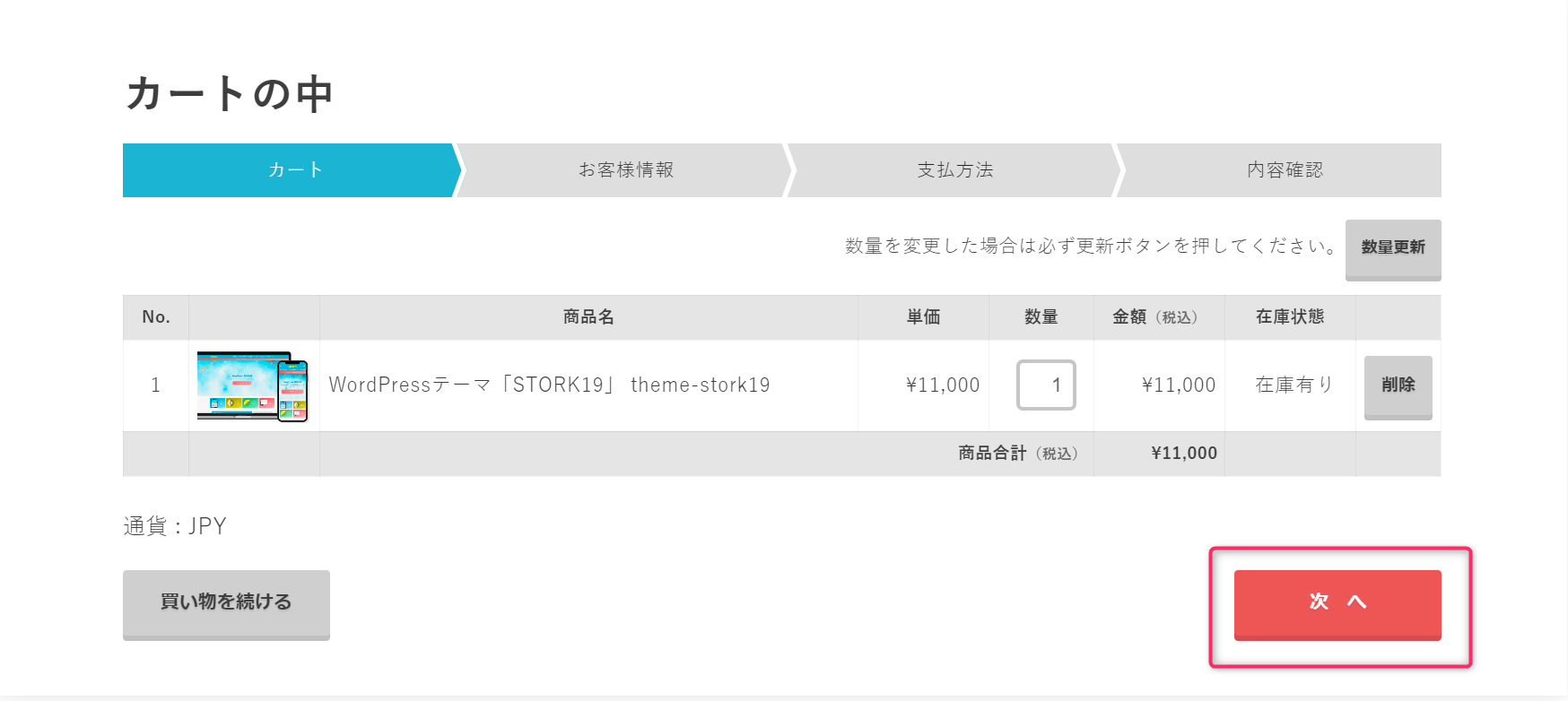
④会員サイトにログインする
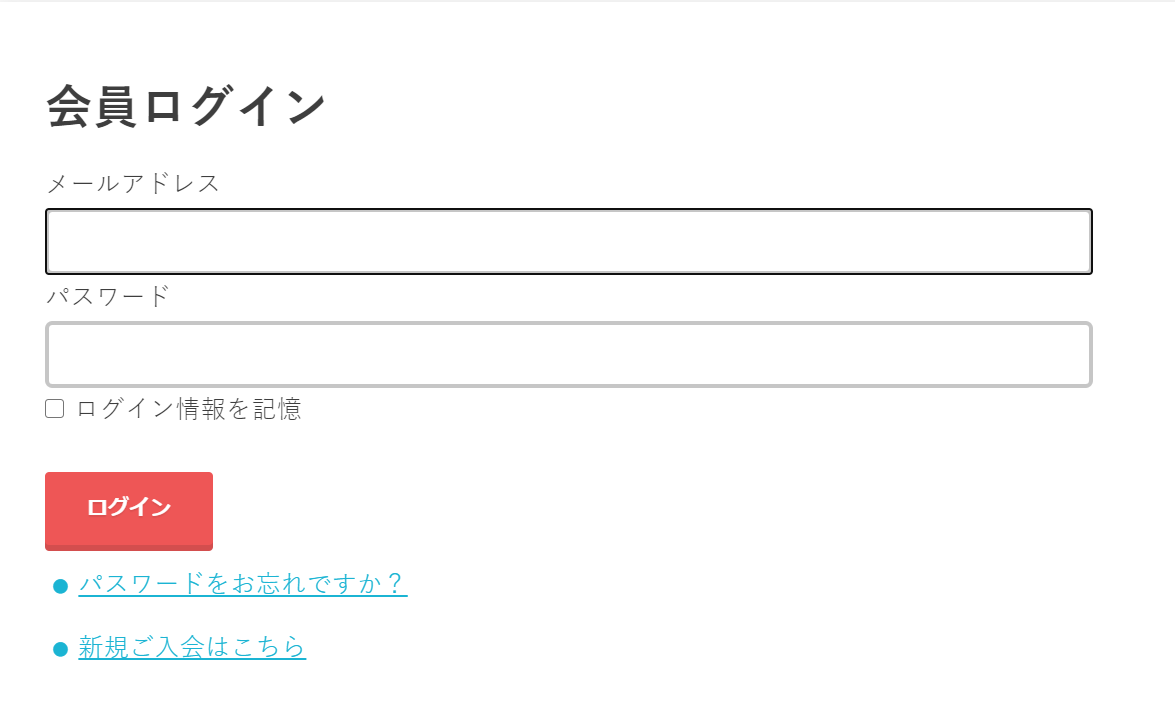
⑤STORK19の下部の「最新版をダウンロード」を押下

⑥子テーマのダウンロードサイトにアクセスし、子テーマをダウンロード
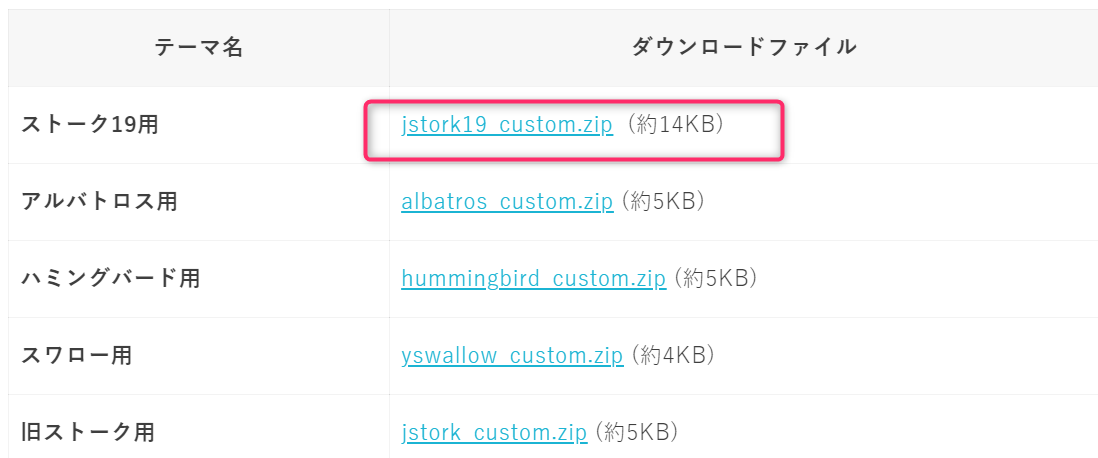
⑦ ⑤と⑥の操作により、以下の2つのファイルがダウンロードされます。
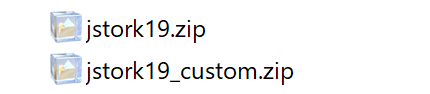
⑦ワードプレス管理画面にアクセスし、外観→テーマ→新規追加を押下
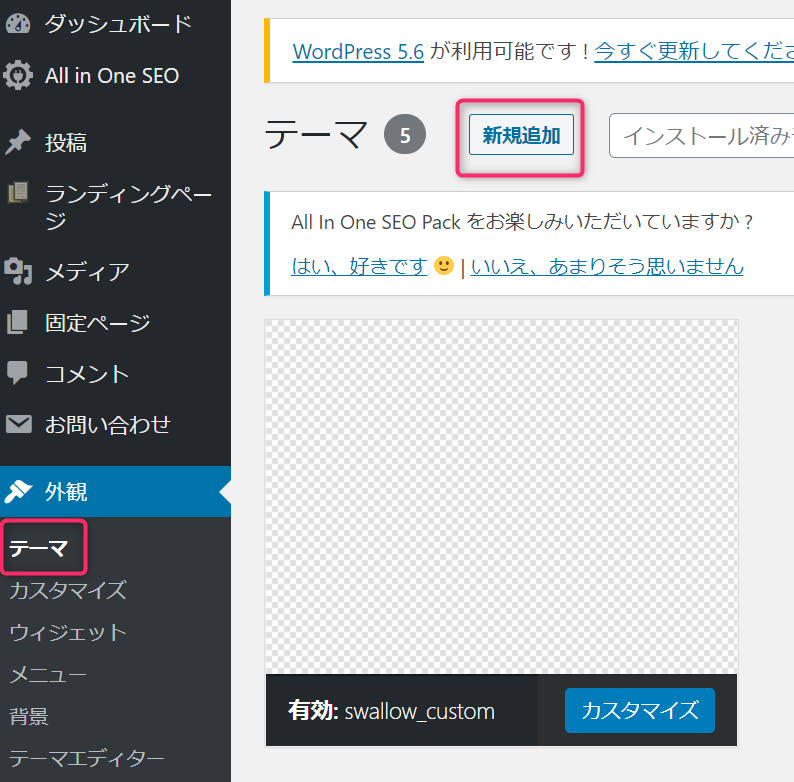
⑧ ⑦の2ファイルをアップロードし、「jstork19_custom.zip」を有効化
以上でSTORK19のインストールは完了です!(^^)!
まとめ
本日も投稿をご覧いただきありがとうございます(*^^*)
STORK19のインストール方法について、
不明点のある方は、上記を参考にしていただけると嬉しいです(*^^*)
